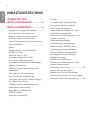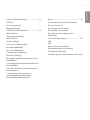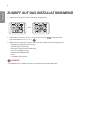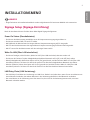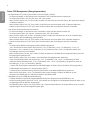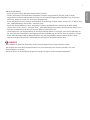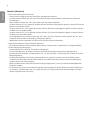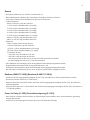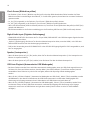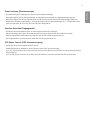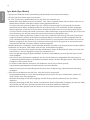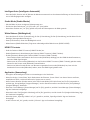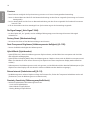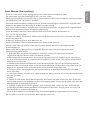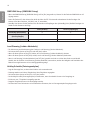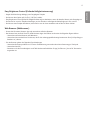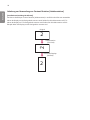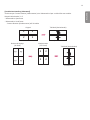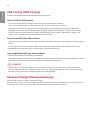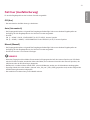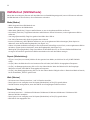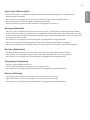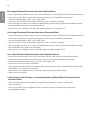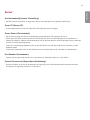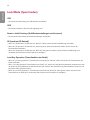INHALTSVERZEICHNIS
ZUGRIFF AUF DAS
INSTALLATIONSMENÜ .................4
INSTALLATIONSMENÜ .................5
- Signage Setup (Signage-Einrichtung) ...................5
Power On Status (Einschaltstatus)
Wake On LAN (Über LAN einschalten)
LAN Daisy Chain (LAN-Verkettung)
Power Off Management (Energiesparmodus)
Rotation (Rotation)
Beacon
Baudrate (9600/115200) (Baudrate
(9.600/115.200))
Power On Delay (0–250)
(Einschaltverzögerung (0–250))
Check Screen (Bildschirm prüfen)
Digital Audio Input (Digitaler Audioeingang)
Speaker (Lautsprecher)
USB Auto Playback (Automatische USB-
Wiedergabe)
Power Indicator (Betriebsanzeige)
Interface Selection (Eingangswahl)
OPS Power Control (OPS-Stromversorgung)
Sync Mode (Sync-Modus)
Intelligent Auto (Intelligente Automatik)
Studio Mode (Studio-Modus)
White Balance (Weißabgleich)
HDMI IT Contents
Application (Anwendung)
Crestron
No Signal Image („Kein Signal“-Bild)
Factory Reset (Werkseinstellung)
Semi-Transparent Brightness
(Halbtransparente Helligkeit) (0–100)
Hybrid Mode (Hybridmodus)
Return Interval (Umkehrintervall) (0–10)
Proximity Sensitivity
(Näherungsempfindlichkeit)
Status Message (Statusmeldung)
SIMPLINK Setup (SIMPLINK-Setup)
Local Dimming (Lokales Abdunkeln)
Holiday Schedule (Feiertagszeitplan)
Easy Brightness Control (Einfache
Helligkeitssteuerung)
Web Browser (Webbrowser)
Anleitung zur Verwendung von Content
Rotation (Inhaltsrotation)
- USB Cloning (USB-Cloning) .....................................20
Send to USB (An USB senden)
Receive from USB (Von USB erhalten)
Logo Image Download (Logo herunterladen)
- Password Change (Passwortänderung) ............ 20
DEUTSCH
2

- Fail Over (Ausfallsicherung) .....................................21
Off (Aus)
Auto (Automatisch)
Manual (Manuell)
- ISM Method (ISM Methode)....................................22
Mode (Modus)
Repeat (Wiederholung)
Wait (Warten)
Duration (Dauer)
Action Cycle (Aktionszyklus)
Bar Image (Balkenbild)
Bar Color (Balkenfarbe)
Transparency (Transparenz)
Direction (Richtung)
Bar Image Download (Herunterladen eines
Balkenbildes)
User Image Download (Herunterladen eines
Benutzerbildes)
User Video Download (Herunterladen eines
Benutzervideos)
* Zurücksetzen oder Löschen von
heruntergeladenen Balkenbildern/
Benutzerbildern/Benutzervideos
- Server ................................................................................... 25
Set Automatically (Autom. Einstellung)
Server IP (Server-IP)
Server Status (Serverstatus)
Port Number (Portnummer)
Secured Connection (Abgesicherte
Verbindung)
- Lock Mode (Sperrmodus)..........................................26
USB
OSD
Reset to Initial Settings (Auf
Werkseinstellungen zurücksetzen)
IR Operation (IR-Betrieb)
Local Key Operation (Tastenfunktion am Gerät)
DEUTSCH
3

ZUGRIFF AUF DAS INSTALLATIONSMENÜ
1 Halten Sie die Taste SETTINGS 5 Sekunden lang gedrückt.
oder
2 Geben Sie Ihr Passwort ein, wenn „Input ID“ (Rechts oben ) angezeigt wird.
(Der Standardwert ist 0, 0, 0, 0. • )
3 Wählen Sie die gewünschte Option aus, wenn das Installationsmenü angezeigt wird.
- Signage Setup (Signage-Einrichtung)
- USB Cloning (USB-Cloning)
- Password Change (Passwortänderung)
- Fail Over (Ausfallsicherung)
- ISM Method (ISM Methode)
- Server
- Lock Mode (Sperrmodus)
HINWEIS
• Die Abbildungen im Handbuch können vom eigentlichen Produkt abweichen.
DEUTSCH
4

INSTALLATIONSMENÜ
HINWEIS
• Einige Funktionen im Installationshandbuch werden möglicherweise für bestimmte Modelle nicht unterstützt.
Signage Setup (Signage-Einrichtung)
Nach der Installation können Sie über dieses Menü Digital Signage konfigurieren.
Power On Status (Einschaltstatus)
• Sie können den Monitorstatus auswählen, wenn die Hauptstromversorgung eingeschaltet ist.
• Sie können zwischen PWR, STD und LST wählen.
• Mit PWR wird der Monitorstatus bei eingeschalteter Hauptstromversorgung auf Ein eingestellt.
• Mit STD wird der Monitorstatus bei eingeschalteter Hauptstromversorgung auf Bereitschaft eingestellt.
• Mit LST setzen Sie den Monitorstatus auf den vorherigen Status zurück.
Wake On LAN (Über LAN einschalten)
• Sie können festlegen, ob die Funktion „Wake On LAN“ (über LAN einschalten) aktiviert werden soll.
• Sie können die Funktion für jedes kabelgebundene/drahtlose Netzwerk auf On (Ein) oder Off (Aus) stellen.
• Wired (Kabelgebunden): Wenn diese Option auf On (Ein) gestellt wird, wird die Funktion Wake On LAN (Über LAN
einschalten) aktiviert. So können Sie das Gerät aus der Ferne über das kabelgebundene Netzwerk einschalten.
• Wireless (Drahtlos): Wenn diese Option auf On (Ein) gestellt wird, wird die Funktion Wake On LAN (Über LAN
einschalten) aktiviert. So können Sie das Gerät aus der Ferne über das drahtlose Netzwerk einschalten.
LAN Daisy Chain (LAN-Verkettung)
• Die LAN Daisy Chain bildet eine Verkettung von LAN-Ports. Dadurch sind selbst dann, wenn Sie nur einen Monitor mit
einem Netzwerk verbinden, die anderen Monitore in der Verkettung ebenfalls mit dem Netzwerk verbunden.
• Der erste Monitor in der Verkettung muss über einen Port, der nicht für die Verkettung benutzt wird, mit einem
Netzwerk verbunden werden.
DEUTSCH
5

Power Off Management (Energiesparmodus)
• No Signal Power Off (15 Min) (Ausschalten, wenn kein Signal (15 Min))
- Sie können festlegen, ob die Funktion zum Ausschalten nach 15 Minuten aktiviert werden soll.
- Sie können diese Option auf „On“ (Ein) oder „Off“ (Aus) stellen.
- Wenn Sie diese Option auf „On“ (Ein) stellen, schaltet sich das Gerät aus, wenn der Status „No Signal“ (Kein Signal)
15 Minuten andauert.
- Wenn Sie diese Option auf „Off“ (Aus) stellen, ist die Funktion zum Ausschalten nach 15 Minuten deaktiviert.
- Stellen Sie diese Option auf „Off“ (Aus), wenn Sie das Produkt über einen längeren Zeitraum verwenden.
• Auto Power Off (Automatisches Ausschalten)
- Sie können festlegen, ob die Funktion zum Ausschalten nach 4 Stunden aktiviert werden soll.
- Sie können diese Option auf „4 Hours“ (4 Stunden) oder „Off“ (Aus) stellen.
- Wenn Sie diese Option auf „4 Hours“ (4 Stunden) stellen, schaltet sich das Gerät aus, wenn Sie 4 Stunden lang
keine Tasten an der Fernbedienung gedrückt haben.
- Wenn Sie diese Option auf „Off“ (Aus) stellen, ist die Funktion zum Ausschalten nach 4 Stunden deaktiviert.
- Stellen Sie diese Option auf „Off“ (Aus), wenn Sie das Produkt über einen längeren Zeitraum verwenden.
• DPM
- Sie können einen Bildschirm-Energiesparmodus (DPM) konfigurieren.
- „Aus“: Sie können bei dieser Option zwischen Aus, 5 sec. (5 Sekunden), 10 sec. (10 Sekunden), 15 sec. (15
Sekunden), 1 min. (1 Minute), 3 min. (3 Minuten), 5 min. (5 Minuten) oder 10 min. (10 Minuten) wählen. (Die
Einstellungen variieren je nach Modell.)
- Wenn Sie die Option nicht auf „Aus“ stellen, wechselt der Monitor in den Bildschirm-Energiesparmodus, wenn kein
Eingangssignal empfangen wird.
- Wenn Sie diese Option auf „Aus“ stellen, ist der Bildschirm-Energiesparmodus deaktiviert.
- In den nachstehenden Fällen sind die Optionen „5 sec. (5 Sekunden)“ und „10 sec. (10 Sekunden) für DPM
deaktiviert. Wenn DPM bereits auf „5 sec. (5 Sekunden)“ oder „10 sec. (10 Sekunden)“ eingestellt ist, wird die
Einstellung zu „15 sec. (15 Sekunden)“ geändert.
1. Wenn USB Auto Playback (Automatische USB-Wiedergabe) auf Photo (Foto) oder Movie (Film) eingestellt ist.
(OLED-Modelle unterstützen nur die Option Movie (Film).)
2. Wenn Fail Over (Ausfallsicherung) auf Auto (Automatisch) oder Manual (Manuell) eingestellt ist.
- Wenn Sie für diese Option 10 sec. (10 Sekunden) oder weniger festlegen, schaltet der Monitor vor der
automatischen Wiedergabe von SuperSign-Inhalten in den Modus DPM.
• DPMWakeupControl (DPM-Einschaltsteuerung)
- Schaltet den Monitor gemäß der Digitalsignalverarbeitung des verbundenen DVI-D/HDMI-Ports ein.
- Bei der Einstellung dieser Option auf „Clock“ (Uhr) werden nur die Signale von der Digitaluhr überprüft. Wenn es ein
Uhrsignal gibt, wird der Monitor eingeschaltet.
- Bei Einstellung dieser Option auf „Clock+DATA“ (Uhr + Daten) wird der Monitor nur eingeschaltet, wenn es sowohl
Digitaluhrsignal- als auch Datensignal-Eingaben gibt.
DEUTSCH
6

• PM Mode (PM-Modus)
- Power Off (Ausschalten): Normaler ausgeschalteter Zustand.
- Sustain Aspect Ratio (Seitenverhältnis beibehalten): Normaler ausgeschalteter Zustand, Schalt-IC bleibt
eingeschaltet. Bei bestimmten Modellen trifft dies nur auf spezielle Eingangsmodi (DisplayPort) zu, funktioniert
jedoch wie „Bildschirm immer aus“ bei anderen Eingangsmodi.
- Screen Off (Bildschirm aus): Schaltet den Bildschirm bei Aktivierung der Modi „DPM“, „Autom. Aus (15 Min., 4 Std.)“
oder „Außerplanmäßiges Ausschalten“ automatisch aus.
- Screen Off Always (Bildschirm immer ausschalten): Schaltet den Bildschirm bei Aktivierung der Modi „DPM“,
„Autom. Aus (15 Min., 4 Std.)“, „Ausschalt-Timer“, „Außerplanmäßiges Ausschalten“ oder bei Drücken der Ein-/Aus-
Taste der Fernbedienung oder der Aus-Taste des Monitors automatisch aus.
- Um den Bildschirm vom ausgeschalteten in den eingeschalteten Modus zu versetzen, muss eine Eingabe über die
Ein-/Aus-Taste der Fernbedienung, die Eingangstaste der Fernbedienung oder die Ein-Taste des Monitors erfolgen.
- Screen Off & Backlight (Outdoor Mode) (Bildschirm aus & Hintergrundbeleuchtung (Outdoor-Modus)): Diese
Funktion ermöglicht die normale Funktionalität des Gehäuses bei Temperaturen unter Null.
HINWEIS
• Bei Installation im Freien auf „Bildschirm aus & Hintergrundbeleuchtung (Outdoor-Modus)“ stellen.
• Bei Temperaturen unter Null kann das Gehäuse bis zu eine Stunde lang seine Funktion einstellen, um seine
Innentemperatur zu erhöhen.
• Aktivieren Sie für die Kompatibilität mit gewissen Medien die Option „Seitenverhältnis beibehalten“.
DEUTSCH
7

Rotation (Rotation)
• OSD Portrait Mode (OSD-Hochformat)
- Diese Funktion ermöglicht es Ihnen, das OSD im Uhrzeigersinn zu drehen.
- Sie können diese Funktion auf „Off“ (Aus)/90/180/270 stellen. (Einige Modelle unterstützen nur bestimmte
Einstellungen.)
- Wenn Sie diese Funktion auf „Off“ (Aus) stellen, wird die Funktion deaktiviert.
- Ist diese Funktion auf „90“ eingestellt, wird das OSD um 90 Grad im Uhrzeigersinn gedreht. In diesem Fall kann die
Maus nicht verwendet werden.
- Ist diese Funktion auf „180“ eingestellt, wird das OSD um 180 Grad im Uhrzeigersinn gedreht. In diesem Fall kann
die Maus nicht verwendet werden.
- Ist diese Funktion auf „270“ eingestellt, wird das OSD um 270 Grad im Uhrzeigersinn gedreht. In diesem Fall kann
die Maus nicht verwendet werden.
- Je nach Modell können Sie diese Funktion auf „Off“ (Aus)/„On“ (Ein) einstellen. Ist diese Funktion auf „On“ (Ein)
eingestellt, wird das OSD um 90 Grad im Uhrzeigersinn gedreht.
- Webbrowser ist beim Verwenden von OSD Portrait (OSD-Hochformat) deaktiviert.
• Aspect Ration (Rotation) (Seitenverhältnis (Rotation))
- Bietet die Auswahl einer Seitenverhältnis-Option, die auf „Inhaltsrotation“ angewendet wird. (Original/Vollbild)
• Content Rotation (Inhaltsrotation)
- Dreht das Bild um 90, 180 oder 270Grad im Uhrzeigersinn.
- Es wird empfohlen, dass Sie Inhalte verwenden, die für die Verwendung im Hochformat vorgesehen sind.
- Bei ARC passt das Einstellen der Inhaltsrotation auf „On“ (Ein) (90 oder 270) die Größe eines Videos an die volle
Bildschirmgröße an.
- Bei WiDi wird empfohlen, dass Sie das Seitenverhältnis auf „Original“ einstellen, wenn Sie die Inhaltsrotation
verwenden möchten. Wenn Sie das Seitenverhältnis auf „Vollbild“ einstellen, wird die Position des Mauszeigers
möglicherweise nicht exakt angezeigt.
- Wenn die Inhaltsrotation über einen externen Eingang festgelegt wird, ist eine verschlechterte Bildqualität kein
Fehler des Produkts.
- Ein Aktivieren der Option Content Rotation (Inhaltsrotation) deaktiviert den PIP-Modus für mehrere Bildschirme.
- Ist die Option „Inhaltsrotation“ auf „An“ gestellt (90 oder 270 Grad), funktionieren manche Widgets und SWF-
Dateien möglicherweise nicht richtig.
DEUTSCH
8

Beacon
• Ermöglicht BLE Beacon, eine Funktion von Bluetooth 4.0.
• Beacon Mode (Beacon-Modus) (Ein-/Ausschalter): Ermöglicht die Beacon-Funktion.
• Unterstützt LG Beacon/iBeacon/Eddystone Type Beacon-Funktionen.
• LG Beacon/iBeacon
- Beacon UUID (hex): Legt den UUID fest.
1. Feld1: 4-Byte-Hexadezimalwert (8-stellig)
2. Feld2: 2-Byte-Hexadezimalwert (4-stellig)
3. Feld3: 2-Byte-Hexadezimalwert (4-stellig)
4. Feld4: 2-Byte-Hexadezimalwert (4-stellig)
5. Feld5: 6-Byte-Hexadezimalwert (12-stellig)
- Major (0–65535): Legt den Major-Wert fest.
- Minor (0–65535): Legt den Minor-Wert fest.
• Eddystone
- Frame: Legt den UUID oder die URL fest.
1. Beacon UUID (hex): Legt den UUID fest.
(1) Feld1: 10-Byte-Hexadezimalwert (20-stellig)
(2) Feld2: 6-Byte-Hexadezimalwert (12-stellig)
2. Einstellen der URL
- URL-Präfix: Legt den Präfix der URL fest.
- URL-Suffix: Legt den Suffix der URL fest.
- URL: Geben Sie den Teil der URL ein, an den sich Präfix und Suffix anschließen.
- Die Zeichenlänge der URL ist auf 17 Zeichen beschränkt.
• OK: Schaltfläche zur Bestätigung, dass die eingegebenen Einstellungen angewendet werden.
• Einige Modelle unterstützen keine Hintergrundscandienste in iOS.
• Ein Neustart wird empfohlen, damit die Einstellungen ordnungsgemäß angewendet werden.
• Die UUID-Wert ist hexadezimal, und es muss die genaue Anzahl Ziffern eingegeben werden.
Baudrate (9600/115200) (Baudrate (9.600/115.200))
• Sie können die Übertragungsgeschwindigkeit des RS-232C-Anschlusses zur Steuerung des Monitors ändern.
• Sie können zwischen 9600 und 115200 wählen.
• Wenn Sie diese Option auf 9600 stellen, dann wird die Übertragungsgeschwindigkeit des RS-232C-Anschlusses in
9.600 bps geändert.
• Wenn Sie diese Option auf 115200 stellen, dann wird die Übertragungsgeschwindigkeit des RS-232C-Anschlusses in
115.200 bps geändert.
Power On Delay (0–250) (Einschaltverzögerung (0–250))
• Diese Funktion verzögert das Einschalten, um Überlastungen auszuschließen, wenn mehrere Monitore gleichzeitig
eingeschaltet werden.
• Sie können ein Verzögerungsintervall zwischen 0 und 250 Sekunden festlegen.
DEUTSCH
9

Check Screen (Bildschirm prüfen)
• Die Funktion „Check Screen“ (Bildschirm prüfen) prüft, ob an den Bildschirmrändern Fehler bestehen. Auf dem
Bildschirm werden in einsekündigen Intervallen R-, G- und B-OSDs generiert, deren Bereiche von einem Pixelsensor
getestet werden.
• Ist „On“ (Ein) eingestellt, ist die Funktion „Check Screen“ (Bildschirm prüfen) aktiviert.
• Ist „Off“ (Aus) eingestellt, ist die Funktion „Check Screen“ (Bildschirm prüfen) deaktiviert.
• Wenn OSD Portrait Mode (OSD-Hochformat) aktiviert ist, wird Check Screen (Bildschirm überprüfen) auf Off (Aus)
gestellt und deaktiviert.
• Bei Gehäusemodellen ist die Funktion unabhängig von der Einstellung OSD Portrait (OSD-Hochformat) aktiviert.
Digital Audio Input (Digitaler Audioeingang)
• HDMI/DISPLAYPORT/OPS: Sie können den Ton für per HDMI, DISPLAYPORT oder OPS übertragene Signale über den
Monitorlautsprecher hören.
• „Audio In“ (Audioeingang): Sie können Ton über den Monitorlautsprecher hören, wenn der HDMI, -oder OPS-oder
DISPLAYPORT-Anschluss mit dem Audioeingang verbunden ist.
• Falls bei der Verwendung eines OPS/HDMI3/DVI-D- oder OPS/DVI-D-Eingangs Digital für DVI-D ausgewählt ist, wird
kein Ton ausgegeben.
Speaker (Lautsprecher)
• Wenn Sie diese Option auf „On“ (Ein) stellen, hören Sie Ton über den Monitorlautsprecher. (* Der Lautsprecher am
Monitor ist separat erhältlich.)
• Wenn Sie diese Option auf „Off“ (Aus) stellen, hören Sie keinen Ton über den Monitorlautsprecher.
USB Auto Playback (Automatische USB-Wiedergabe)
• Bei dieser Funktion werden Fotos und Videos automatisch wiedergegeben, wenn ein USB-Gerät angeschlossen ist.
So können Sie Fotos und Videos ansehen, ohne das Menü „View Photos/Movies“ (Fotos/Filme ansehen) manuell
auszuwählen. Diese Funktion ist jedoch nicht verfügbar, während die SuperSign-Inhalte wiedergegeben
werden.
• Wenn Sie bei „USB Auto Playback“ (Automatische Wiedergabe von USB-Gerät) „Movie“ (Filme) auswählen, werden
die Bilddateien in der obersten Ordnerebene des USB-Geräts automatisch nacheinander wiedergegeben. Bei
Aktivierung sucht Signage automatisch nach Videodateien auf USB-Geräten und spielt diese ab.
• Wenn Sie für „USB Auto Playback“ (Automatische USB-Wiedergabe) „Photos“ (Fotos) auswählen, werden Fotos
im obersten Ordner auf dem USB-Gerät automatisch nacheinander angezeigt. Bei Aktivierung sucht Signage
automatisch nach Fotos auf USB-Geräten und gibt diese wieder. (Diese Funktion ist nicht für OLED-Modelle
verfügbar.)
DEUTSCH
10

Power Indicator (Betriebsanzeige)
• Zur Bearbeitung der Einstellungen für Power Indicator (Betriebsanzeige).
• Wenn diese Option auf On (Ein) gestellt wird, wird die Funktion Power Indicator (Betriebsanzeige) aktiviert.
• Wenn diese Option auf Off (Aus) gestellt wird, wird die Funktion Power Indicator (Betriebsanzeige) deaktiviert.
• Während das Produkt eingeschaltet ist, leuchtet die Power Indicator (Betriebsanzeige) für ca. 15Sekunden. Dabei
spielt es keine Rolle, ob sie auf On (Ein) oder Off (Aus) eingestellt ist.
Interface Selection (Eingangswahl)
• Sie können den Kommunikationswert mit dem angeschlossenen OPS festlegen.
• DISPLAY (Anzeige): Ermöglicht die Kommunikation mit externen Geräten über die serielle Schnittstelle.
• OPS: Ermöglicht die Kommunikation über das OPS, das an das Produkt angeschlossen ist.
• Die Eingangswahl ist nur dann aktiviert, wenn das OPS-Kit angeschlossen ist.
OPS Power Control (OPS-Stromversorgung)
• Sie können die Stromversorgung des OPS steuern.
• Disable (Deaktivieren): Deaktiviert die OPS Power Control (OPS-Stromversorgung).
• Sync (on) (Synchronisation (Ein)): Synchronisiert den Status des Monitors und des OPS nur dann, wenn der Monitor
eingeschaltet ist.
• Sync (on/off) (Synchronisation (Aus)): Der Status des Monitors wird immer mit dem des OPS synchronisiert.
DEUTSCH
11

Sync Mode (Sync-Modus)
• Synchronisiert Produkte mit der Zeiteinstellung und den Inhalten eines bestimmten Produkts.
• Off (Aus): Die Synchronisierung ist nicht aktiviert.
• RS-232C: Synchronisiert mehrere Monitore, die über RS-232C verbunden sind.
- Master/Slave: Diese Monitore können auf „Master“ oder „Slave“ eingestellt werden. Nur ein Monitor sollte sich im
Modus Master befinden, damit diese Funktion ordnungsgemäß funktioniert.
- Time Sync (Zeitsynchronisierung): Wenn Time Sync (Zeitsynchronisierung) auf On (Ein) gestellt wird, wird die
aktuelle Zeit des als Master festgelegten Monitors an mehrere per RS-232C verbundene, als Slave festgelegte
Monitore gesendet, um die Zeit zu synchronisieren. Die Monitore werden nach der ersten Synchronisierung (als
Time Sync aktiviert wurde) jede Stunde synchronisiert. (Wenn Änderungen vorgenommen werden, gibt es eine erste
Synchronisierung, nach der jede Stunde eine erneute Synchronisierung durchgeführt wird.)
- Contents Sync (Inhalt synchronisieren): Wenn Contents Sync (Inhaltssynchronisierung) auf On (Ein) gestellt wird,
werden die Contents (Inhalte) des als Master festgelegten Monitors an mehrere als Slave festgelegte, über RS-
232C verbundene Monitore gesendet, um die Contents (Inhalte) zu synchronisieren. Diese Funktion ist nur für die
Monitore verfügbar, für die Contents Sync (Inhaltssynchronisierung) auf On (Ein) gesetzt ist, und wird mit einem
einzigen Video oder Bild in Contents (Inhalte) normal durchgeführt.
• Network (Netzwerk): Für Monitore, die mit demselben Netzwerk verbunden sind, wird synchronisierung durchgeführt.
Der Monitor, der die Option „SYNC NOW“ autorisiert hat, wird als Master festgelegt.
- How many connected screens (Anzahl verbundener Bildschirme): Geben Sie die Anzahl der Slaves an. Es kann eine
Zahl zwischen 1 und 225 eingegeben werden. Der Standardwert ist 1.
- Select storage device (Speichergerät auswählen): Sie können Internal Memory (Interner Speicher) oder ein USB-
Gerät auswählen.
- Select the file name (Dateinamen auswählen): Aus der Liste der Dateien im ausgewählten Gerät können bis zu
10Dateien ausgewählt werden. Ein Auswählen der Dateien aktiviert die oben verfügbare Option „SYNC NOW“ und
ermöglicht so den nächsten Schritt.
- Es werden nur MP4-Dateien unterstützt, und alle Dateien müssen sich im Ordner SyncPlay
(Synchronisierungswiedergabe) im Stammverzeichnis des Geräts befinden.
- Stellen Sie die Proxy-Server-Einstellungen auf Off (Aus), bevor Sie Network Sync (Netzwerksynchronisierung)
verwenden.
• UPnP: Öffnen oder Blockieren von UDP-Port1900, der für UPnP genutzt wird.
- Die Standardeinstellung ist On (An). Bei Einstellung auf Off (Aus) wird UDP-Port1900 blockiert, wodurch die
UPnP-Funktion nicht mehr verfügbar ist.
- Wird diese Einstellung auf Off (Aus) festgelegt, wird das Element ‚Network (Netzwerk)‘ des Sync-Modus
deaktiviert.
- Wird diese Einstellung auf Off (Aus) und der Sync-Modus auf ‚Network (Netzwerk)‘ festgelegt, wird der Sync Mode
(Sync-Modus) auf ‚Off (Aus)‘ geschaltet und das Element ‚Network (Netzwerk)‘ deaktiviert.
- Wird der UPnP-Wert geändert, wird die Funktion nicht ohne reboot (Neustart) angewendet.
DEUTSCH
12

Intelligent Auto (Intelligente Automatik)
• Passt die Größe, Position und die Taktrate der Monitore automatisch an die erkannte Auflösung an. Diese Funktion ist
nur im RGB-Eingangsmodus verfügbar.
Studio Mode (Studio-Modus)
• Gibt die Bilder mit einer niedrigeren Farbtemperatur aus.
• Sie können diese Funktion auf „On“ (Ein) oder „Off“ (Aus) stellen.
• Wenn diese Funktion auf „On“ (Ein) gestellt wird, wird die Farbtemperatur der Bilder gesenkt.
White Balance (Weißabgleich)
• Passt die Werte für R-Gain (R-Verstärkung), G-Gain (G-Verstärkung), B-Gain (B-Verstärkung) und die Werte für die
Backlight (Hintergrundbeleuchtung) an.
• Reset (Zurücksetzen): Setzt den Weißabgleich zurück.
• White Pattern (Weißer Bildschirm): Zeigt einen vollständig weißen Bildschirm an. (80IRE/100IRE)
HDMI IT Contents
• Stellt die Funktion HDMI IT Contents (HDMIIT-Inhalte) ein.
• Disable (Deaktivieren): Keine Nutzung der Funktion HDMI IT Contents (HDMIIT-Inhalte).
• Enable (Aktivieren): Nutzung der Funktion HDMI IT Contents (HDMIIT-Inhalte).
- Diese Funktion ändert automatisch den Picture mode (Bildmodus) abhängig von den HDMI-Inhaltsinformationen,
wenn ein HDMI-Signal eingeht.
- Selbst wenn der Picture mode (Bildmodus) von der Funktion HDMI IT Contents (HDMIIT-Inhalte) geändert wurde,
können Sie den Picture mode (Bildmodus) manuell ändern.
- Da dies eine höhere Priorität als der vom Benutzer eingestellte Picture mode (Bildmodus) hat, kann sich der
bestehende Picture mode (Bildmodus) ändern, wenn das HDMI-Signal geändert wird.
Application (Anwendung)
• Ermöglicht das Hinzufügen/Löschen von Anwendungen in der Startleiste.
• Wenn Sie die App „Screen Share“ durch Deaktivieren des Elements „Screen Share“ vom Home-Starter entfernen,
empfehlen wir Ihnen, nach dem Entfernen Ihr System neu zu starten.
• Wenn Content Rotation (Inhaltsrotation) oder OSD Portrait Mode (OSD-Hochformat) auf On (Ein) eingestellt ist,
wird die App „Group Manager (Gruppen-Manager)“ von der Startleiste entfernt und das Element „Group Manager
(Gruppen-Manager)“ deaktiviert.
• Wenn der Control Manager (Steuer-Manager) auf On (Ein) gestellt ist, wird die Control Manager (Steuer-Manager)
App der Startleiste hinzugefügt.
• Wenn das Leveler Tool (Ausgleich-Werkzeug) auf On (Ein) gestellt ist, wird die Leveler Tool (Ausgleich-Werkzeug) App
der Startleiste hinzugefügt.
• Wenn die Option „SuperSign-Inhalte“ auf „An“ gestellt ist, wird die „SuperSign-Inhalte“-App zur Startleiste
hinzugefügt.
• Ist der SI-Server auf „An“ gestellt, wird die „SI-Server“-App zur Startleiste hinzugefügt.
DEUTSCH
13

Crestron
• Diese Funktion ermöglicht die Synchronisierung mit einer von Crestron bereitgestellten Anwendung.
• Server: In diesem Menü wird die IP für die Netzwerkverbindung mit dem Server eingestellt (Ausrüstung von Crestron
bereitgestellt).
• Port: In diesem Menü wird der Port zur Netzwerkverbindung mit dem Server eingestellt. Die Standard-Portnummer
lautet 41794.
• IP ID: In diesem Menü wird eine einmalige ID zur Synchronisierung mit der Anwendung eingestellt.
No Signal Image („Kein Signal“-Bild)
• Ist diese Option auf „An“ gestellt, wird ein zufälliges Bild angezeigt, wenn kein angeschlossenes Videosignal
vorhanden ist.
Factory Reset (Werkseinstellung)
• Sie können das Gerät auf die Werkseinstellungen zurücksetzen.
Semi-Transparent Brightness (Halbtransparente Helligkeit) (0–100)
• Steuert die Bildschirmhelligkeit bei Halbtransparenz.
Hybrid Mode (Hybridmodus)
• Hybrid (Effekt: Aus): Wenn der Näherungssensor Objekte erkennt, wird der Bildschirm transparent und das Video
wird wiederholt wiedergegeben.
• Hybrid (Effekt: Vollständig Weiß): Wenn der Näherungssensor Objekte erkennt, wird der Bildschirm transparent und
Bilder verschwinden für einen kurzen Zeitraum. (Die Objekte hinter dem transparenten Display werden deutlicher
sichtbar.)
• Halbtransparent: Der Näherungssensor wird nicht genutzt, und der Bildschirm bleibt dauerhaft halbtransparent. (Die
Objekte hinter dem Display sind nicht deutlich sichtbar und Bilder werden deutlicher angezeigt.)
Return Interval (Umkehrintervall) (0–10)
• Der Näherungssensor erkennt Objekte und legt den Zeitraum fest, für den die Transparenz beibehalten werden soll.
(Funktioniert, wenn der Näherungssensor verwendet wird.)
Proximity Sensitivity (Näherungsempfindlichkeit)
• Stellt die Empfindlichkeit des Näherungssensors ein.
- Hoch: Hohe Empfindlichkeit
- Mittel: Mittlere Empfindlichkeit
- Niedrig: Niedrige Empfindlichkeit
DEUTSCH
14

Status Message (Statusmeldung)
• Richtet eine Funktion ein, die den Signage-Status an die E-Mail-Adressen der Benutzer sendet.
• Der Administrator kann Statusmeldungen auf „Ein“ oder „Aus“ stellen.
• Messaging Period (Nachrichtenzeitraum): Legt ein Zeitintervall für den Nachrichtenversand fest. Sie können entweder
„Bei Ausfallstatus“ oder „Wöchentlich“ auswählen.
• Select Date (Datum auswählen): Verfügbar, wenn Sie den Nachrichtenzeitraum auf „Wöchentlich“ eingestellt haben.
Wählen Sie den gewünschten Wochentag für die Nachrichtenübertragung.
• Select Time (Uhrzeit auswählen): Verfügbar, wenn Sie den Nachrichtenzeitraum auf „Wöchentlich“ eingestellt haben.
Wählen Sie die gewünschte Zeit für die Nachrichtenübertragung.
• User E-Mail Address (Benutzer-E-Mail-Adresse): Geben Sie die E-Mail-Adresse des Absenders ein.
• Type (Typ): Als POP3 festgelegt.
• Sending Server (SMTP) (Versandserver (SMTP)): Geben Sie die POP3-Adresse des Servers für ausgehende E-Mails
und die Portnummer ein.
• ID: Geben Sie die Benutzer-ID für den E-Mail-Server ein.
• Password (Kennwort): Geben Sie das Benutzerkennwort für den E-Mail-Server ein.
• Receiver E-Mail Address (Empfangs-E-Mail-Adresse) : Geben Sie die E-Mail-Adresse des Empfängers der
Statusmeldungen ein.
• Wenn sich der Status in Bezug auf eines der folgenden Elemente ändert oder abnormal wird, kann eine
Statusmeldung gesendet werden.
- 1. Temperatur: Wenn der Monitor eine gefährliche Temperatur erreicht, wird seine aktuelle Temperatur
aufgezeichnet und eine E-Mail mit diesen Informationen gesendet.
- 2. Messfähigkeit des Temperatursensors: Eine E-Mail wird gesendet, wenn kein Temperatursensor angeschlossen
ist, der Kommunikationsstatus des Temperatursensors unbekannt ist oder die vom Chip-Anbieter bereitgestellten
Informationen unnormal sind.
- 3. Netzwerkstatus (drahtlos/kabelgebunden): Eine E-Mail wird gesendet, wenn sich der Verbindungsstatus des
Netzwerks ändert. Die maximale Anzahl von Netzwerkstatusänderungen, die gespeichert werden kann, ist auf 50
begrenzt. Der gespeicherte Wert wird zurückgesetzt, sobald der Strom ausgeschaltet wird.
- 4. RGB-Sensor: Eine E-Mail wird gesendet, wenn die Durchführung der Bildschirmüberprüfung durch den RGB-
Sensor fehlschlägt.
- 5. „Kein Signal“-Prüfung: Überprüft, ob ein Signal vorhanden ist. Wenn es für mehr als 10 Sekunden lang kein Signal
gibt, wird eine EMail
gesendet.
- 6. Zeitplan für lokale Inhalte: Eine E-Mail wird gesendet, wenn Inhalte nicht mehr zwischen der Start- und Endzeit
des in Signage gespeicherten Wiedergabezeitplans wiedergegeben werden können. Dies gilt jedoch nicht, wenn eine
Beendigung über die Fernbedienung erfolgt ist.
- 7. SuperSign-Zeitplan: Eine E-Mail wird gesendet, wenn Inhalte nicht mehr zwischen der Start- und Endzeit des
an SuperSign gesendeten Wiedergabezeitplans wiedergegeben werden können. Dies gilt jedoch nicht, wenn eine
Beendigung über die Fernbedienung erfolgt ist.
- Einige der oben aufgeführten Funktionen werden bei bestimmten Modellen möglicherweise nicht unterstützt.
• Nur der SMTP-Port 25/587 wird unterstützt; Naver wird nicht unterstützt.
DEUTSCH
15

SIMPLINK Setup (SIMPLINK-Setup)
• Wenn das SIMPLINK Setup (SIMPLINK-Setup) auf On (Ein) eingestellt ist, können Sie die Funktion SIMPLINK von LG
Signage nutzen.
• Device ID (Geräte-ID): Hier können Sie die ID des über die CEC-Schnittstelle verbundenen Geräts festlegen. Sie
können einen Wert zwischen „All (Alle)“ und „E“ auswählen.
• StandBy: Hier können Sie die Szenarien für das Senden und Empfangen des OpStandBy (0x0c)-Befehls festlegen. Im
Detail sind die Szenarien wie folgt:
Send (Senden) Receive (Empfangen)
Send Only (Nur Senden) O X
Receive Only
(Nur Empfangen)
X O
All (Alle) O O
Local Dimming (Lokales Abdunkeln)
• Zur Aktivierung und Deaktivierung der Funktion Local Dimming (Lokales Abdunkeln).
• Sie können diese Option auf On (Ein) oder Off (Aus) stellen.
• Wenn Sie diese Option auf On (Ein) stellen, wird Local Dimming (Lokales Abdunkeln) aktiviert.
• Wenn Sie diese Option auf Off (Aus) stellen, wird Local Dimming (Lokales Abdunkeln) deaktiviert.
• Wenn Local Dimming (Lokales Abdunkeln) auf Off (Aus) gestellt wird und es sich bei dem Gerät um ein Modell
handelt, das die Funktion Local Dimming (Lokales Abdunkeln) unterstützt, werden die Helligkeit und Dunkelheit des
Bildschirms möglicherweise nicht ordnungsgemäß angezeigt.
Holiday Schedule (Feiertagszeitplan)
• Legt die Feiertage fest, an denen das Produkt nicht verwendet wird.
• Feiertage werden nach Ihrem Zeitplan bzw. Ihren Zeitplänen angegeben.
• Sie können diese Option auf On (Ein) / Off (Aus) stellen.
• Der Holiday Schedule (Feiertagszeitplan) ist deaktiviert, wenn die aktuelle Uhrzeit nicht festgelegt ist.
• Es können max. 7Zeitpläne hinzugefügt werden.
• Doppelte Zeitpläne können nicht hinzugefügt werden.
• Der Einschalt-Timer funktioniert nicht während des Zeitraums, der im Feiertagszeitplan festgelegt wurde.
DEUTSCH
16

Easy Brightness Control (Einfache Helligkeitssteuerung)
• Regelt die Beleuchtung abhängig vom festgelegten Zeitplan.
• Sie können diese Option auf On (Ein) / Off (Aus) stellen.
• Easy Brightness Control (Einfache Helligkeitssteuerung) ist deaktiviert, wenn die aktuelle Uhrzeit nicht festgelegt ist.
• Sie können bis zu sechs Zeitpläne hinzufügen, und sie werden in aufsteigender Reihenfolge nach Zeit sortiert.
• Sie können einen Zeitplan bearbeiten, indem Sie ihn aus der Liste auswählen und auf die OK-Taste drücken.
Web Browser (Webbrowser)
• Startet die Chromium-Browser-App und unterstützt einfaches Browsen.
• Der Browser kann einfache Tests für HTML-basierte Apps durchführen und besitzt die folgenden Eigenschaften:
- Unterstützt einfaches Browsen auf Webseiten.
- Unterstützt keine zusätzlichen Funktionen, die für die ordnungsgemäße Anzeige bestimmter Sites (UA Spoofing pro
Standort etc.) dienen.
• Für den Browser gelten die folgenden Einschränkungen:
- Unterstützt Browsen per Maus und 5-Tasten-Fernbedienung, unterstützt aber keine Steuerung per Touchpad.
- Unterstützt kein PIP.
- Garantiert nicht die Zuverlässigkeit von HTML-Inhalten außerhalb der SI-App (YouTube etc.), da sie für Testzwecke
vorgesehen ist.
DEUTSCH
17

Anleitung zur Verwendung von Content Rotation (Inhaltsrotation)
[Installationseinstellung Hochformat]
Sie können das Bild per Content Rotation (Inhaltsrotation) in ein Bild im Hochformat umwandeln.
Wenn das Display um 90 Grad gedreht montiert wird: Stellen Sie die Inhaltsrotation auf 270.
Wenn das Display um 270 Grad gedreht montiert wird: Stellen Sie die Inhaltsrotation auf 90.
Beispiel: Wenn das Display um 90 Grad gedreht montiert wird
2
2
2
Rotierende Displays
(90 Grad)
Original
Inhaltsrotation
(270 Grad)
DEUTSCH
18

[Installationseinstellung Videowand]
Sie können per Content Rotation (Inhaltsrotation) eine Videowand im Quer- und Hochformat erstellen.
Beispiel: Kachelmodus 2 x 2
* Videowand im Querformat
* Videowand im Hochformat
- Content Rotation (Inhaltsrotation) auf 90 stellen
Original
22
22
2
2
22
2
2
2
2
22
Tile Mode (Kachelmodus)
Rotierende Displays
(90 Grad)
<Querformat>
Tile Mode (Kachelmodus)
<Hochformat>
Inhaltsrotation
(270 Grad)
DEUTSCH
19

USB Cloning (USB-Cloning)
Sie können die Produkteinstellungen für andere Monitore kopieren.
Send to USB (An USB senden)
• Sie können die aktuellen Einstellungen in einer Datei auf einem USB-Gerät speichern.
• Legen Sie einen Dateinamen fest, und drücken Sie „OK“, um die Einstellungen zu speichern.
• Nicht gespeicherte Elemente: aktuelle Zeit, Einschaltverzögerung, eingestellte ID, Elemente unter Netzwerk,
Weißabgleich, Kachel-ID, aktuelles Eingangssignal (Eingang), Signage-Einrichtungsmenü – Master-/Slave-Modus,
Zeitsynchronisierung, alle Untermenüs im Menü „ISM-Methode“ (bis auf „Modus“, „Wiederholen“, „Warten“ und
„Dauer“), Foto und Video sowie Musik-App-Menüs wie Bild oder Ton
Receive from USB (Von USB erhalten)
• Sie können auf einem USB-Gerät gespeicherte Konfigurationsdateien importieren, um die aktuellen Einstellungen zu
ändern.
• Einstellungsdateien von einem anderen Modell funktionieren mit diesem Produkt möglicherweise nicht richtig.
• Nach Abschluss des Importvorgangs startet das Gerät nach fünf Sekunden neu.
Logo Image Download (Logo herunterladen)
• Sie können Boot-Bilder herunterladen und anwenden.
• Das gewünschte Bild muss im Ordner „LG_MONITOR“ auf der obersten Ebene eines USB-Geräts gespeichert werden.
• Nach dem Download wird ein Neustart ausgeführt und das Boot-Bild angewendet.
VORSICHT
• Um die Funktion „Klonen der Konfiguration“ zu verwenden, stellen Sie sicher, dass Sie ein mit dem Dateisystem
FAT32 formatiertes USB-Speichergerät verwenden. Wenn das USB-Speichergerät mit einem anderen Dateisystem
formatiert wurde, funktioniert es möglicherweise nicht ordnungsgemäß.
Password Change (Passwortänderung)
Sie können Ihr Passwort im Menü „Installation“ ändern.
Sie können das Passwort aus Sicherheitsgründen ändern. Geben Sie ein neues 4-stelliges Passwort ein. Geben Sie zur
Bestätigung unter „Confirm Password“ (Passwort bestätigen) dasselbe Passwort erneut ein.
DEUTSCH
20
Seite wird geladen ...
Seite wird geladen ...
Seite wird geladen ...
Seite wird geladen ...
Seite wird geladen ...
Seite wird geladen ...
Seite wird geladen ...
-
 1
1
-
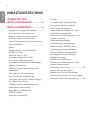 2
2
-
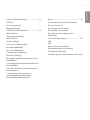 3
3
-
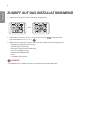 4
4
-
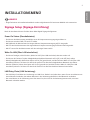 5
5
-
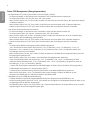 6
6
-
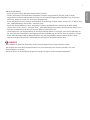 7
7
-
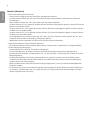 8
8
-
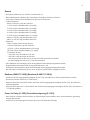 9
9
-
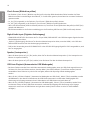 10
10
-
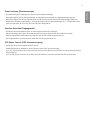 11
11
-
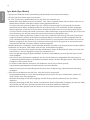 12
12
-
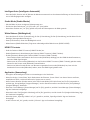 13
13
-
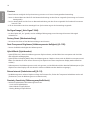 14
14
-
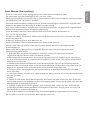 15
15
-
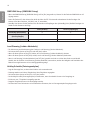 16
16
-
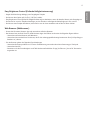 17
17
-
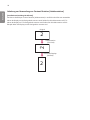 18
18
-
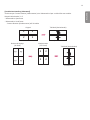 19
19
-
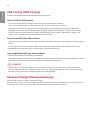 20
20
-
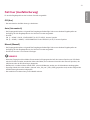 21
21
-
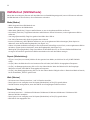 22
22
-
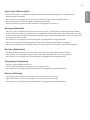 23
23
-
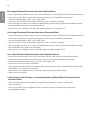 24
24
-
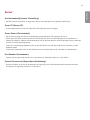 25
25
-
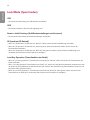 26
26
-
 27
27
Verwandte Artikel
-
LG 32SM5C-B Bedienungsanleitung
-
LG 98LS95D-B Bedienungsanleitung
-
LG 49UH5B-B Bedienungsanleitung
-
LG 84TR3B-B Bedienungsanleitung
-
LG 55SM5KD-B Benutzerhandbuch
-
LG 55SVH7E-A Benutzerhandbuch
-
LG 65SM5KD-B Benutzerhandbuch
-
LG 55VL5F-A Benutzerhandbuch
-
LG 49VL5B-B Bedienungsanleitung
-
LG 55UH5E-B Benutzerhandbuch